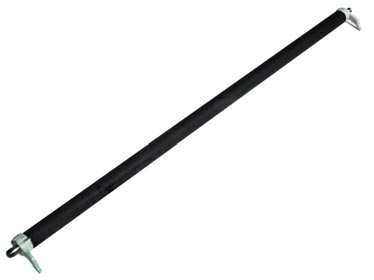| Главная » Статьи » Заправка картриджей » Заправка Samsung |
Инструкция по заправке картриджа Samsung MLT-D111S / MLT-D111L, для аппаратов Samsung SL-M2020 / SL-M2070.
Острым канцелярским ножом или скальпелем срезаем пластиковые заклепки на торцах картриджа.
Затем в местах срезов просверливаем отверстия на их месте и вкручиваем винты. Винты необходимо вкрутить до упора, чтобы правильно нарезать резьбу.
После выкручиваем винты и снимаем боковые крышки.
Разбираем картридж на две части.
Берем верхнюю часть и удаляем барабан, слегка вытащив ось в сторону шестерни.
Поддеваем и удаляем ролик заряда.
Откручиваем два винта и снимаем лезвие очистки.
Удаляем отработанный тонер и ставим лезвие на место.
Надеваем втулки и устанавливаем ролик заряда.
Затем устанавливаем фотобарабан и задвигаем ось в исходное положение.
Переходим ко второй части: Снимаем шестерню с вала переноса.
С другой стороны откручиваем один винт и снимаем крепление вала переноса.
Снимаем вал переноса и проходим специальным пылесосом по кромке.
Откручиваем два винта, снимаем лезвие подбора.
Вытаскиваем пробку и тщательно очищаем картридж от остатков старого тонера.
Вспушиваем уплотнители и устанавливаем лезвие подбора, предварительно протерев его сухой чистой тряпкой.
Устанавливаем вал переноса, предварительно протерев его сухой чистой тряпкой.
Наносим токопроводящую смазку на внутреннюю поверхность вала переноса и одеваем крепление.
Засыпаем новый тонер. Для MLT-D111S / MLT-D111L - 80 грамм.
Соединяем обе части.
Надеваем и фиксируем крышки с левой стороны.
В правой крышке меняем чип (Если аппарат не прошит) и наносим токопроводящую смазку.
Затем надеваем и фиксируем ее.
Ваш картридж готов к работе.
| |
| Просмотров: 106 | | |
| Всего комментариев: 0 | |